प्रश्न
समस्या: कैसे ठीक करें एक या अधिक नेटवर्क प्रोटोकॉल में त्रुटि गुम है?
नमस्कार, इंटरनेट का उपयोग करते समय मुझे कुछ समस्याएं आ रही हैं, इसलिए मुझे आशा है कि आप मेरी मदद कर सकते हैं। हर बार जब मैं वेबसाइट खोलने की कोशिश कर रहा होता हूं, तो मुझे सूचित किया जाता है कि कनेक्शन का समय समाप्त हो गया है। तब मैंने वाईफाई सेटिंग्स पर समस्या निवारण फ़ंक्शन का उपयोग किया, जिसने मुझे जवाब दिया, "एक या अधिक नेटवर्क प्रोटोकॉल गायब हैं।" मुझे नहीं पता कि इसका क्या मतलब है और इसे ठीक करने के लिए मुझे क्या करना चाहिए। क्या आप मेरी मदद कर सकते हैं?
हल उत्तर
"एक या अधिक नेटवर्क प्रोटोकॉल गायब हैं," या "नेटवर्क प्रोटोकॉल गायब" के रूप में जाना जाता है, अपेक्षाकृत सामान्य हैं त्रुटियों का सामना करना पड़ता है जब उपयोगकर्ता वाईफाई या ईथरनेट का उपयोग करके इंटरनेट तक पहुंचने का प्रयास कर रहे होते हैं सम्बन्ध।[1] ज्यादातर मामलों में, उपयोगकर्ता इस समस्या का सामना के निचले-दाएं कोने में "निदान" बटन पर क्लिक करने के बाद करते हैं विंडोज कंप्यूटर पर उनकी स्क्रीन, जो विंडोज नेटवर्क डायग्नोस्टिक्स (नेटवर्क .) के माध्यम से स्कैन का संकेत देती है समस्या निवारक)।
यह समझने के लिए कि एक या अधिक नेटवर्क प्रोटोकॉल में त्रुटि नहीं है, पहले व्यक्ति को यह समझना होगा कि नेटवर्क प्रोटोकॉल क्या है। जब इंटरनेट के उपयोग की बात आती है तो नेटवर्क प्रोटोकॉल सबसे महत्वपूर्ण घटकों में से एक है - हर कोई इसे साकार किए बिना लगातार इसका उपयोग करता है। नेटवर्क प्रोटोकॉल केवल यह परिभाषित करता है कि किसी दिए गए नेटवर्क पर दो या दो से अधिक अलग-अलग डिवाइस कैसे संचार करते हैं। उचित डेटा संचार सुनिश्चित करने के लिए, दोनों पक्षों (प्रेषक और रिसीवर) के पास कनेक्शन के सफल होने के लिए पर्याप्त प्रोटोकॉल स्थापित होने चाहिए।
इसलिए, यदि ऐसे प्रोटोकॉल में से एक रिसीवर कंप्यूटर पर स्थापित नहीं है, तो "एक या अधिक नेटवर्क प्रोटोकॉल गायब हैं" त्रुटि हो सकती है, जो उपयोगकर्ताओं को Google Chrome, Mozilla Firefox, Safari, या किसी अन्य वेब के माध्यम से सभी वेबसाइटों तक पहुँचने से रोकती है ब्राउज़र। अब, यह निराशाजनक हो सकता है, कम से कम कहने के लिए, क्योंकि इसका मूल रूप से मतलब है कि उपयोगकर्ता सामान्य रूप से इंटरनेट का उपयोग करने में असमर्थ हैं। इस प्रकार, जल्द से जल्द एक या एक से अधिक नेटवर्क प्रोटोकॉल गुम त्रुटि को ठीक करने की आवश्यकता है - हम इसमें आपकी सहायता कर सकते हैं।
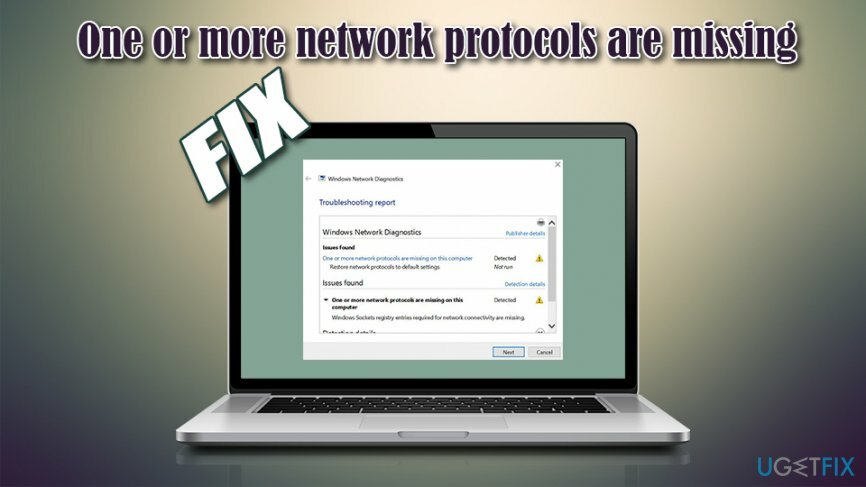
जब उपयोगकर्ता एक या अधिक नेटवर्क प्रोटोकॉल का सामना करते हैं, तो त्रुटि गायब होती है, उन्हें सूचित किया जाता है कि कनेक्शन का समय समाप्त हो गया है। नेटवर्क डायग्नोस्टिक्स चलाने के बाद, उन्हें निम्नलिखित जानकारी के साथ प्रस्तुत किया जाता है:
विंडोज नेटवर्क डायग्नोस्टिक्स
ये समस्याएं मिलीं
इस कंप्यूटर पर एक या अधिक नेटवर्क प्रोटोकॉल अनुपलब्ध हैं
नेटवर्क प्रोटोकॉल को डिफ़ॉल्ट सेटिंग्स पर पुनर्स्थापित करेंये समस्याएं मिलीं
इस कंप्यूटर पर एक या अधिक नेटवर्क प्रोटोकॉल अनुपलब्ध हैं
नेटवर्क कनेक्टिविटी के लिए आवश्यक विंडोज सॉकेट रजिस्ट्री प्रविष्टियां गायब हैं
समस्या निवारक[2] उपयोगकर्ताओं को इस कंप्यूटर फिक्स पर एक या एक से अधिक नेटवर्क प्रोटोकॉल गायब हैं, हालांकि बहुत से लोग नहीं जानते कि इन चरणों को कैसे करना है। दूसरे शब्दों में, जबकि ट्रबलशूटर विंडोज की समस्याओं के निदान के लिए महान उपकरण हैं, वे उन्हें हर समय ठीक नहीं कर सकते हैं, और उपयोगकर्ताओं को उन्हें मैन्युअल रूप से करने की आवश्यकता होती है।
स्वचालित मरम्मत के बारे में बात करते हुए, हम आपको इसका उपयोग करने की अत्यधिक सलाह देते हैं रीइमेजमैक वॉशिंग मशीन X9 - यह टूल कुछ ही मिनटों में विंडोज से संबंधित कई त्रुटियों को ठीक कर सकता है। यदि वह काम नहीं करता है, तो नीचे दिए गए मैनुअल समाधानों के साथ आगे बढ़ें - उनमें से कम से कम एक को आपको ठीक करने में मदद करनी चाहिए एक या अधिक नेटवर्क प्रोटोकॉल में त्रुटि नहीं है।
फिक्स 1. कमांड प्रॉम्प्ट के माध्यम से टीसीपी / आईपी रीसेट करें
क्षतिग्रस्त सिस्टम को ठीक करने के लिए, आपको का लाइसेंस प्राप्त संस्करण खरीदना होगा रीइमेज रीइमेज.
जैसा कि त्रुटि में उल्लेख किया गया है, नेटवर्क प्रोटोकॉल को डिफ़ॉल्ट पर सेट करने से आपको ठीक करने में मदद मिल सकती है एक या अधिक नेटवर्क प्रोटोकॉल में त्रुटि नहीं है। उसके लिए, व्यवस्थापक कमांड प्रॉम्प्ट तक पहुँचें:
- विंडोज़ खोज खोलें और टाइप करें अध्यक्ष एवं प्रबंध निदेशक
- राइट-क्लिक करें सही कमाण्ड परिणाम और चयन व्यवस्थापक के रूप में चलाएं
- नई विंडो में, निम्न कमांड टाइप करें, इसके बाद एंटर दबाएं:
नेटश विंसॉक रीसेट
-
पुनः आरंभ करें आपका कंप्यूटर
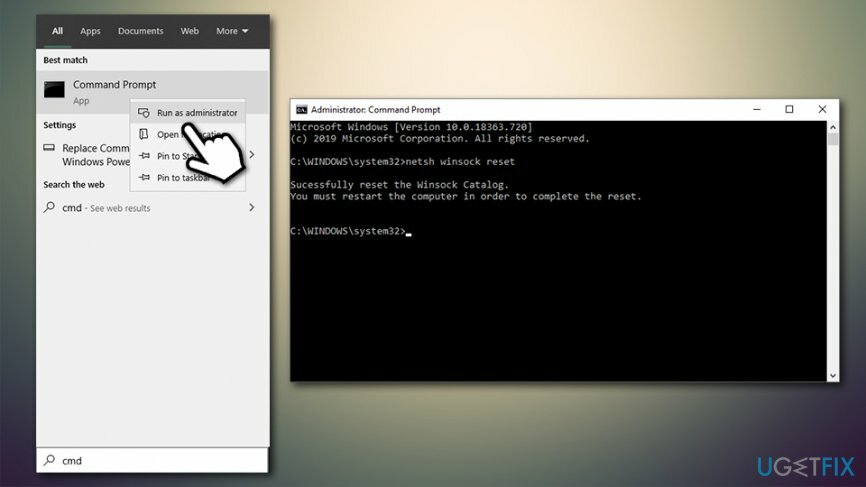
फिक्स 2. DNS और IP को स्वचालित रूप से प्राप्त करने के लिए IPv4 सेट करें
क्षतिग्रस्त सिस्टम को ठीक करने के लिए, आपको का लाइसेंस प्राप्त संस्करण खरीदना होगा रीइमेज रीइमेज.
यह एक ऐसा समाधान है जिसने अधिकांश उपयोगकर्ताओं को समस्या को ठीक करने में मदद की - IP/DNS का पता लगाने के लिए एडेप्टर विकल्प बदलें[3] खुद ब खुद:
- पर राइट-क्लिक करें शुरू बटन और चुनें नेटवर्क कनेक्शन
- विंडो के दाईं ओर, पर क्लिक करें एडेप्टर विकल्प बदलें
- इस विंडो में, आप जिस कनेक्शन का उपयोग कर रहे हैं उस पर राइट-क्लिक करें और चुनें गुण
- पर क्लिक करें इंटरनेट प्रोटोकॉल संस्करण 4 (टीसीपी/आईपीवी4) एक बार और फिर चुनें गुण
- चुनते हैं स्वचालित रूप से एक आईपी पता प्राप्त करें तथा DNS सर्वर स्वचालित रूप से प्राप्त करें विकल्प
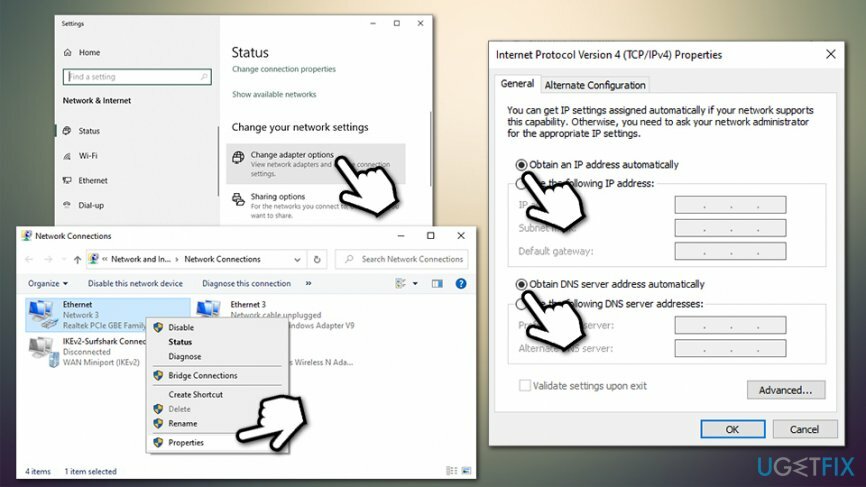
- क्लिक ठीक है
फिक्स 3. IPv6 अक्षम करें (इंटरनेट प्रोटोकॉल संस्करण 6)
क्षतिग्रस्त सिस्टम को ठीक करने के लिए, आपको का लाइसेंस प्राप्त संस्करण खरीदना होगा रीइमेज रीइमेज.
- पिछले चरण की तरह ही, यहां जाएं नेटवर्क कनेक्शन > एडेप्टर विकल्प बदलें
- प्रासंगिक कनेक्शन का चयन करें, राइट-क्लिक करें और चुनें गुण
- पाना इंटरनेट प्रोटोकॉल संस्करण 6 (टीसीपी/आईपीवी 6) तथा अचयनित करें इसके आगे का मार्कर
- क्लिक ठीक है
फिक्स 4. नेटबीओएस अक्षम करें
क्षतिग्रस्त सिस्टम को ठीक करने के लिए, आपको का लाइसेंस प्राप्त संस्करण खरीदना होगा रीइमेज रीइमेज.
कुछ उपयोगकर्ताओं ने बताया कि NetBIOS को अक्षम करने से उन्हें समस्या से निपटने में मदद मिली। यहाँ यह कैसे करना है:
- के लिए जाओ नेटवर्क कनेक्शन> एडेप्टर विकल्प बदलें> अपना कनेक्शन चुनें> गुण एक बार फिर
- चुनते हैं इंटरनेट प्रोटोकॉल संस्करण 4 (टीसीपी/आईपीवी4) और दबाएं गुण
- विंडो के नीचे, चुनें उन्नत…
- उन्नत सेटिंग्स में, चुनें जीत टैब
- चुनें TCP/IP पर NetBIOS अक्षम करें विकल्प
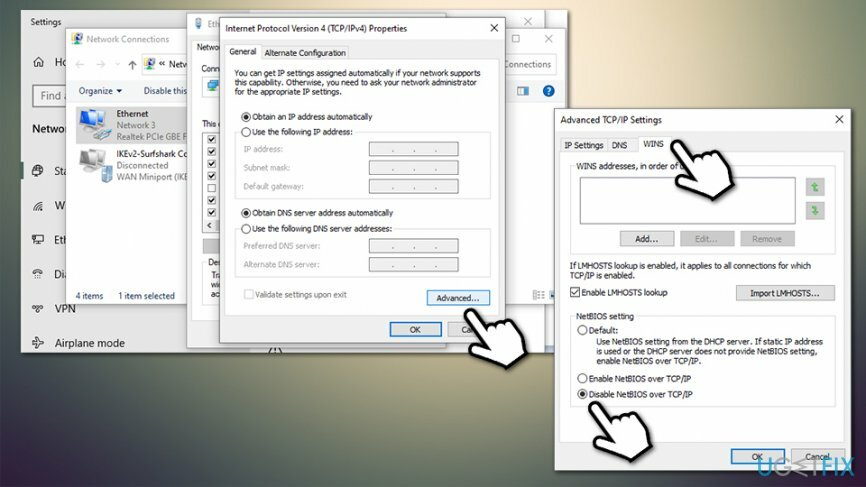
- क्लिक ठीक है
फिक्स 5. नेटवर्क एडेप्टर ड्राइवरों को पुनर्स्थापित करें
क्षतिग्रस्त सिस्टम को ठीक करने के लिए, आपको का लाइसेंस प्राप्त संस्करण खरीदना होगा रीइमेज रीइमेज.
नेटवर्क एडेप्टर ड्राइवर कभी-कभी भ्रष्ट हो सकते हैं या खराबी शुरू कर सकते हैं। इसे ठीक करने के लिए, आपको बस अपने नेटवर्क एडेप्टर ड्राइवरों को फिर से स्थापित करना चाहिए:
- पर राइट-क्लिक करें शुरू और चुनें डिवाइस मैनेजर
- विस्तार करना नेटवर्क एडेप्टर अनुभाग
- अपने नेटवर्क एडेप्टर पर राइट-क्लिक करें और चुनें ड्राइवर को अनइंस्टॉल करें
- जब चेतावनी दिखाई देती है, स्थापना रद्द करें पर क्लिक करें एक बार फिर
- रीबूट आपका कंप्यूटर
- पुनरारंभ करने के बाद, डिवाइस मैनेजर को फिर से लॉन्च करें
- विंडो के शीर्ष पर, दबाएं हार्डवेयर परिवर्तनों के लिए स्कैन करें
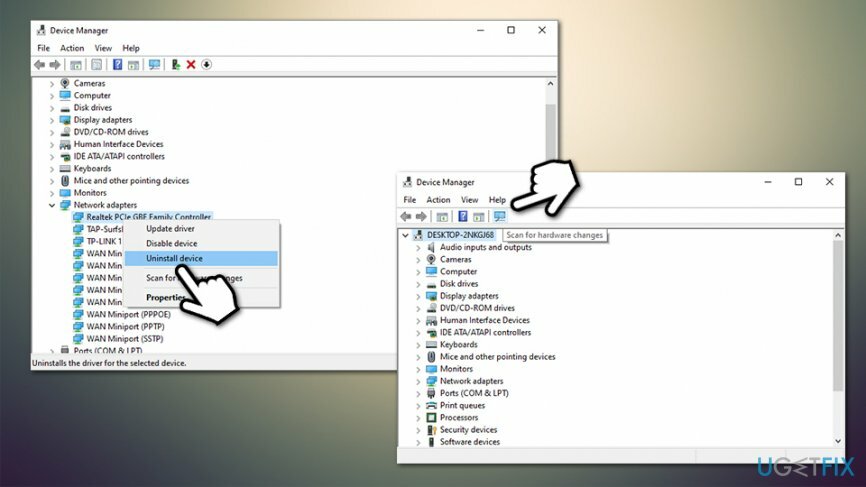
- विंडोज़ को स्वचालित रूप से लापता ड्राइवरों का पता लगाना और स्थापित करना चाहिए
फिक्स 6. नेटवर्क एडेप्टर को पुनरारंभ करें
क्षतिग्रस्त सिस्टम को ठीक करने के लिए, आपको का लाइसेंस प्राप्त संस्करण खरीदना होगा रीइमेज रीइमेज.
- पकड़ विंडोज की + प्रेस आर
- प्रकार Ncpa.cpl पर रन डायलॉग में और क्लिक करें ठीक है
- सूची में अपना नेटवर्क एडेप्टर ढूंढें, उस पर राइट-क्लिक करें, और चुनें अक्षम करना
- उसके बाद, उस पर एक बार और राइट-क्लिक करें और चुनें सक्षम
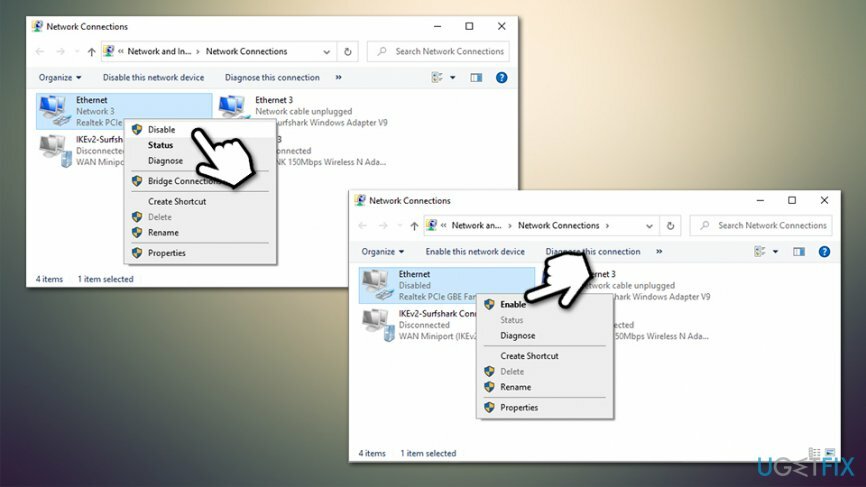
फिक्स 7. एंटीवायरस को पुनर्स्थापित करें
क्षतिग्रस्त सिस्टम को ठीक करने के लिए, आपको का लाइसेंस प्राप्त संस्करण खरीदना होगा रीइमेज रीइमेज.
यदि आपने हाल ही में किसी अन्य एंटी-वायरस पर स्विच किया है, तो यही कारण हो सकता है कि आप एक या अधिक नेटवर्क प्रोटोकॉल मिसिंग एरर का सामना कर रहे हैं क्योंकि यह इंटरनेट तक पहुंच को अवरुद्ध कर सकता है। अपने एंटीवायरस को फिर से स्थापित करने के लिए, आपको यह करना होगा:
- पकड़ विंडोज की + प्रेस आर
- प्रकार एक ppwiz.cpl रन डायलॉग में और क्लिक करें ठीक है
- सूची में अपने एंटीवायरस का पता लगाएँ, उस पर राइट-क्लिक करें, और चुनें स्थापना रद्द करें
- उसके बाद, रीबूट आपका पीसी
- अंत में, एंटीवायरस डाउनलोड करें, इसे चलाएं, और फिर से इंस्टॉल करें
हमें बताएं कि क्या इनमें से कोई एक या अधिक नेटवर्क प्रोटोकॉल में त्रुटि सुधार अनुपलब्ध हैं आपकी मदद की है। अधिकांश उपयोगकर्ताओं ने बताया कि इन विधियों ने इस समस्या को हल करने में मदद की है। यदि आपने अभी तक एक पेशेवर एंटी-मैलवेयर टूल के साथ पीसी की जांच करके एक या अधिक नेटवर्क प्रोटोकॉल मिसिंग एरर को ठीक करने का प्रयास नहीं किया है, तो ऐसा करने का समय आ गया है।
अपनी त्रुटियों को स्वचालित रूप से सुधारें
ugetfix.com टीम उपयोगकर्ताओं को उनकी त्रुटियों को दूर करने के लिए सर्वोत्तम समाधान खोजने में मदद करने के लिए अपना सर्वश्रेष्ठ प्रयास कर रही है। यदि आप मैन्युअल मरम्मत तकनीकों के साथ संघर्ष नहीं करना चाहते हैं, तो कृपया स्वचालित सॉफ़्टवेयर का उपयोग करें। सभी अनुशंसित उत्पादों का हमारे पेशेवरों द्वारा परीक्षण और अनुमोदन किया गया है। आप अपनी त्रुटि को ठीक करने के लिए जिन टूल का उपयोग कर सकते हैं, वे नीचे सूचीबद्ध हैं:
प्रस्ताव
अभी करो!
फिक्स डाउनलोड करेंख़ुशी
गारंटी
अभी करो!
फिक्स डाउनलोड करेंख़ुशी
गारंटी
यदि आप रीइमेज का उपयोग करके अपनी त्रुटि को ठीक करने में विफल रहे हैं, तो सहायता के लिए हमारी सहायता टीम से संपर्क करें। कृपया, हमें उन सभी विवरणों के बारे में बताएं जो आपको लगता है कि हमें आपकी समस्या के बारे में पता होना चाहिए।
यह पेटेंट मरम्मत प्रक्रिया 25 मिलियन घटकों के डेटाबेस का उपयोग करती है जो उपयोगकर्ता के कंप्यूटर पर किसी भी क्षतिग्रस्त या गुम फ़ाइल को प्रतिस्थापित कर सकती है।
क्षतिग्रस्त सिस्टम को ठीक करने के लिए, आपको का लाइसेंस प्राप्त संस्करण खरीदना होगा रीइमेज मैलवेयर हटाने का उपकरण।

निजी इंटरनेट एक्सेस एक वीपीएन है जो आपके इंटरनेट सेवा प्रदाता को रोक सकता है, सरकार, और तृतीय-पक्ष आपके ऑनलाइन ट्रैक करने से और आपको पूरी तरह से गुमनाम रहने की अनुमति देते हैं। सॉफ्टवेयर टोरेंटिंग और स्ट्रीमिंग के लिए समर्पित सर्वर प्रदान करता है, इष्टतम प्रदर्शन सुनिश्चित करता है और आपको धीमा नहीं करता है। आप भू-प्रतिबंधों को भी बायपास कर सकते हैं और नेटफ्लिक्स, बीबीसी, डिज़नी + और अन्य लोकप्रिय स्ट्रीमिंग सेवाओं जैसी सेवाओं को बिना किसी सीमा के देख सकते हैं, चाहे आप कहीं भी हों।
मैलवेयर हमले, विशेष रूप से रैंसमवेयर, आपकी तस्वीरों, वीडियो, काम या स्कूल की फाइलों के लिए अब तक का सबसे बड़ा खतरा हैं। चूंकि साइबर अपराधी डेटा को लॉक करने के लिए एक मजबूत एन्क्रिप्शन एल्गोरिथ्म का उपयोग करते हैं, इसलिए इसका उपयोग तब तक नहीं किया जा सकता जब तक कि बिटकॉइन में फिरौती का भुगतान नहीं किया जाता है। हैकर्स को भुगतान करने के बजाय, आपको पहले विकल्प का उपयोग करने का प्रयास करना चाहिए स्वास्थ्य लाभ ऐसे तरीके जो आपको खोए हुए डेटा के कम से कम कुछ हिस्से को पुनः प्राप्त करने में मदद कर सकते हैं। अन्यथा, आप फाइलों के साथ-साथ अपना पैसा भी खो सकते हैं। सबसे अच्छे उपकरणों में से एक जो कम से कम कुछ एन्क्रिप्टेड फाइलों को पुनर्स्थापित कर सकता है - डेटा रिकवरी प्रो.